Содержание
- 1 Описание
- 2 Технические характеристики
- 3 Описание Эвотор 5 в инструкции
- 4 Касса Экватор 5: инструкция по применению и функционал
- 5 Как подключить кассу Эвотор 5: инструкция
- 6 Как работать с кассой Эвотор 5: инструкция по применению
- 7 Какой ФН подойдет для Экватор 5: инструкция по выбору
- 8 Установка сим-карты
- 9 Первое включение Эвотор 5
- 10 Замена чековой ленты
- 11 Продажа по свободной цене
- 12 Возврат покупателю
- 13 Закрытие смены
- 14 Стоимость
- 15 Регистрация онлайн-кассы
Эвотор 5 — это самый легкий и компактный смарт-терминал среди Эвоторов. Весит чуть меньше 400 г и помещается в карман куртки — удобно взять на выезд или дать курьеру.
Разработан специально для курьерской доставки и выездной торговли. Подойдёт микробизнесам — киоскам «Кофе с собой», сувенирным лавкам, цветочным магазинам.
Описание
Эвотор 5 состоит из основания, принтера чеков и планшета.
Справа на корпусе расположена кнопка включения. Рядом — кнопки регулировки звука.
Слева — разъем для блока питания и USB. К Эвотору 5 можно подключить сканер, принтер этикеток, весы и пинпад. Для этого вам понадобится специальный переходник — USB-хаб.Список оборудования, гарантированно совместимого с Эвотором
В задней части основания — отсек для чековой ленты.
Переверните смарт-терминал. Внутри батарейного отсека — слот для сим-карты. Он пригодится, если вы пользуетесь мобильным интернетом.
Там же расположен слот для фискального накопителя.
Технические характеристики
Эвотор 5 выпускается в двух моделях — ST510 и ST511. Различаются они камерой: на ST511 есть автофокус и вспышка. Модель Эвотора 5 указана на наклейках — на нижнем корпусе смарт-терминала и на коробке.
| Модель ККТ в реестре ФНС | СТ5Ф |
| Размеры, мм | 208,4×86×50 |
| Вес без сетевого адаптера | 400 г |
| Процессор компьютера | MediaTek MTK8321A, 1.3GHZ |
| Операционная система | Evotor OS, v. 3 |
| Электропитание | Внешний блок питания с кабелем Jack 2,5 5V, 2,1A |
| Аккумулятор | 2600 мА·ч × 2 |
| Время автономной работы | 6–12 ч |
| Дисплей | 5,5″, ёмкостный тип |
| Разрешение экрана | 1280×720 |
| Плотность экрана | 267 DPI |
| Оперативная память | 1 Гб |
| Физическая память | 8 Гб |
| Дополнительная память | Нет |
| Беспроводные сети | Wi-Fi (протокол IPv4), Bluetooth 4.0, GSM 2G, 3G |
| Мобильный интернет | Карта micro-SIM; гарантированно поддерживаемые операторы: Мегафон, Сбермобайл, Билайн |
| Ethernet | Нет |
| Тип печатающего устройства | Термопечатающий механизм APS SS205-V4-LV |
| Скорость печати | До 50 мм/с |
| Ширина печатной ленты | 57 мм |
| Резак | 2 пластиковые гребенки |
| Основные характеристики фискальной памяти | Нет |
| Срок хранения информации в регистрах после выключения питания | Не менее 1440 ч |
| Срок хранения информации в ФН | Не менее 5 лет |
| USB-порты для подключения внешних устройств | 1 (с левой стороны корпуса) |
| Дополнительные интерфейсы | Нет |
| Навигация | GPS |
| Камера |
|
Время непрерывной работы (от электросети) |
Не менее 16 ч |
|
Средняя наработка на отказ |
Не менее 3000 часов |
|
Срок службы |
Не менее 5 лет |
|
Ресурс печатающего устройства |
100 км |
|
Климатические условия для эксплуатации |
Сравнение моделей Эвотора
Продукты Эвотор пользуются большой популярностью. У них широкий набор функций и удобная система управления. Соответствуют нормам Закона № 54-ФЗ.
Компактный кассовый аппарат Эвотор 5 подходит для рыночной и выездной торговли, для киосков и небольших магазинов, общепита, службы доставки, сектора услуг (такси, парикмахерские и т. п.), гостиничного бизнеса, реализации подакцизной продукции.
Сегодня подробно расскажем о возможностях этого смарт-терминала.
Подберем кассу Эвотор, установим и настроим за 1 час.Оставьте заявку и получите консультацию в течение 5 минут.
Описание Эвотор 5 в инструкции
Корпус ККМ изготовлен из пластика. Небольшой размер – удобно использовать для стационарной и передвижной торговой точки.
Технические характеристики Эвотор 5, указанные в инструкции по применению:
- Вес терминала — 400 г.
- Габариты — 208,4 х 86 х 50 мм.
- Размер экрана — 5,5 дюйма.
- Разрешение — 720 х 1280.
- Операционная система — OS Evotor 3.
- Четырехъядерный процессор от MediaTek.
- Оперативная память — 1 Гб, внутренняя память — 8 Гб.
- Скорость печати — до 50 мм/с.
- Ширина термоленты — 57 мм.
Один USB-разъем, Wi-Fi, Bluetooth, 2G/3G-модуль для мобильного интернета. Две камеры по 5 Мп.
Касса Экватор 5: инструкция по применению и функционал
Касса внесена в реестр ФНС и соответствует нормам закона № 54-ФЗ. Оснащена фискальным накопителем и интернет-модулем.
Необходимые базовые программы установлены производителем бесплатно.
Какие операции можно проводить:
- Продажу товаров/услуг, их инвентаризацию, возврат, оформлять прием, списание.
- Вести товарный учет, работать с облачными приложениями.
- Формировать фискальные документы, различные отчеты. Передавать фискальную информацию ОФД и через него в ФНС.
- Начислять скидки, налоги.
- Контролировать работу персонала.
- Формировать торговую статистику.
Есть встроенный товарный справочник, позиции из которого легко добавить в собственную номенклатурную базу, считав штрихкод. Можно отправлять чеки на телефон или e-mail клиентов, вести продажи по свободной цене.
Еще одна важная особенность кассы Эвотор 5, указанная в инструкции по применению – возможность подключения к ЕГАИС и торговли алкогольными напитками.
Подпишись на наш канал в Яндекс Дзен — Онлайн-касса!Получай первым горячие новости и лайфхаки!
Удобство в эксплуатации:
- Простой интерфейс — все интуитивно понятно, как на смартфоне.
- Автономное функционирование без подзарядки в течение 8-12 ч.
- Если отключится интернет, касса продолжит работать.
- Портативность и небольшой размер — подходит для работы на выезде.
Можно «собрать» кассу, идеально подходящую для конкретного вида бизнеса: установить дополнительные приложения, значительно расширяющие ее возможности по сравнению с теми, что имеются в стандартном варианте комплектации, который обычно продается. Это автоматизирует многие рутинные действия, упростит формирование отчетности, облегчит ведение бизнеса и поможет повысить его рентабельность.
В Магазине приложений Эвотор доступно более 240 сервисов для различных видов бизнеса (часть – бесплатно, часть – платно).
Среди них:
- облачная бухгалтерия и подробная аналитика;
- сервисы для контроля действий сотрудников;
- эквайринг;
- программы лояльности;
- платежные сервисы.
Можно подключить различное оборудование: PIN-Pad, весы, банковский терминал и др. В некоторых случаях потребуется загрузить специальные драйверы.
Как подключить кассу Эвотор 5: инструкция
Перед началом работы необходимо зарегистрировать смарт-терминал в Федеральном управлении НС и нужным образом настроить.
Как подготовить к включению Эвотор 5 – инструкция:
- Откройте отсек для батареек и найдите пломбу завода-изготовителя. Проверьте, не повреждена ли она, иначе аппарат не возьмут на ремонт по гарантии.
- Сравните модель и номер устройства, указанные на корпусе, с теми, что записаны в тех.паспорте — должны совпадать. Это касается и ФН.
- К разъему питания подсоедините блок питания, к USB-разъему — необходимое оборудование. Поскольку USB-разъем только один, то воспользуйтесь разветвителем USB.
- Установите рулон с термолентой, включите смарт-терминал (кнопка с правой стороны панели).
Теперь подключите смарт-терминал к интернету одним из трех способов: Wi-Fi, SIM-карта, провод Ethernet.
Затем выполните активацию. Введите номер мобильного. Когда выполняете первый запуск кассы, придет сообщение с кодом, который нужно ввести в смарт-терминал.
Следующим шагом является регистрация в Личном кабинете владельца кассы Эвотор 5 – видеоинструкция.
При первом включении устройство автоматически предложит пройти регистрацию в системе Эвотор. Ее можно выполнить, если вы уже подали в ФНС заявку на регистрацию и получили регистрационный номер, который требуется ввести в смарт-терминал. Если такого номера еще нет, пропустите этот шаг.
Чтобы зарегистрировать кассовый аппарат в контролирующем органе, понадобится электронная подпись — подготовьте ее заранее. Для получения такой подписи обращайтесь в Удостоверяющие центры, имеющие аккредитацию в Минкомсвязи России. Также можно заказать ЭЦП здесь.
Как зарегистрировать в налоговой инспекции кассу Экватор 5 – инструкция:
- Заключите соглашение с выбранным ОФД.
- В Личном кабинете на сайте ФНС заполните заявку на регистрацию ККТ. По окончании этого этапа вы получите регистрационный номер. При желании заявление можно подать в бумажном виде, посетив ФНС.
- Зарегистрируйте кассу в системе Эвотор. Зайдите в раздел «Настройки» — «Зарегистрировать кассу» и следуйте инструкции, которая появится на дисплее — введите полученный в налоговой номер и другие сведения, которые потребует программа. Пробейте чек.
- Снова перейдите на сайт налоговой службы и закончите процесс регистрации — внесите информацию из распечатанного чека.
- Подтвердите регистрацию у ОФД — на его сайте войдите в Личный кабинет, перейдите в раздел «Подключение ККТ» и заполните открывшуюся форму, указав сведения из распечатанного чека.
Регистрация завершена.
Зарегистрируем кассу в ФНС и подключим к ОФД без вашего участия!Оставьте заявку и получите консультацию в течение 5 минут.
Как работать с кассой Эвотор 5: инструкция по применению
Управление всеми устройствами, независимо от того, сколько их (одно или десять), ведется через Личный кабинет. В нем можно следить за всеми торговыми точками, кассирами, процессом торговли, просматривать аналитику по разным показателям.
Ключевая бизнес-информация сгруппирована по следующим вкладкам:
- Терминалы.
- Магазины.
- Сотрудники.
- Товары.
- Чеки.
Вкладки обеспечивают удобный доступ к нужным данным, позволяют быстро вносить и удалять информацию, следить за терминалами и динамикой торговли.
Как работать в Личном кабинете, рассказывается в этом видео.
Как выполнять на Экватор 5 кассовые операции — инструкция
Рассмотрим, как выполнять расчетные операции на кассе Экватор 5, описанные в инструкции по применению. Приведем порядок действий для часто использующихся функций.
При первой продаже происходит автоматическое открытие новой смены.
Закрытие смены на кассе Экватор 5 — инструкция:
- Откройте «Отчеты» — перейдите в «Кассовый отчет».
- Выберите «Закрыть смену» — «Распечатать отчет».
- Будет распечатан соответствующий отчет.
Формирование товарной базы:
- Для товаров: откройте «Товары» — «Список товаров» — «+ Добавить» — «Товар». Проведите сканирование штрихкода. Если товар уже содержится в справочнике, его карточка будет создана автоматически, если нет, придется сделать это вручную.
- Для услуг: такая же последовательность действий, только в конце выбрать пункт «Услуги». Введите данные в открывшуюся форму, сохраните.
Как вести продажи на Эвотор 5 — инструкция для кассира:
- Выберите пункт «Продажа».
- Отсканируйте штрихкод либо нажмите «+ Товар» для его добавления в ручном режиме.
- Нажмите пункт «К оплате».
- Укажите, каким способом производится оплата — картой либо наличными. Если платят наличными, то введите полученную от покупателя сумму. Если клиент оплачивает картой, действуйте по инструкции для банковского терминала.
- Нажмите «Оплатить».
Продажа по свободной цене:
- Нажмите «Продажа» — «Добавить товар» (если он еще не включен в базу).
- Выберите пункт «Свободная цена», введите нужную сумму. После чего нажмите «В чек» — «К оплате».
- Отметьте нужную форму оплаты (наличная/безналичная) и укажите сумму, полученную от покупателя. Нажмите «Оплатить».
Как провести возврат в онлайн-кассе Экватор 5 — инструкция:
- Откройте раздел «Возврат».
- Нажмите на нужный товар в списке, откройте раздел «Возврат по товару».
- Нажмите «К возврату» — будет выбит чек с суммой возврата.
Как удалить товар из чека:
- Нажмите «Продажа» — в открывшемся окне потяните влево выбранный товар.
- Нажмите «Удалить».
Благодаря интуитивно понятному интерфейсу, прохождение специального курса обучения для кассиров не требуется.
Как заменить расходные материалы на Эвотор 5 – инструкция для кассира
Для замены накопителя рекомендуем обращаться в сервисный центр. При самостоятельных действиях велик риск его повреждения. Даже малейшая ошибка может испортить накопитель и сделать его непригодным к работе.
А вот чековую ленту заменить просто:
- Откройте крышку отсека для термоленты (находится сзади).
- Поместите рулон в отсек — ставьте его ровно и таким образом, чтобы лента разматывалась из-под него.
- Вытяните немного свободный конец ленты, чтобы она выглядывала из прорези после закрытия крышки отсека.
Если все сделано правильно, загорится зеленый индикатор, а если неправильно, будет светиться красный.
Вам будет интересно: Эвотор официальный сайт, ОФД, другие продукты и сервисы
Что делать при проблемах в работе онлайн-кассы Экватор 5: инструкция
Часть ошибок можно исправить самостоятельно, но при серьезных проблемах придется обратиться за помощью в сервисный центр.
Расскажем о самых простых проблемах, которые легко устраняются без обращения к специалистам.
Что делать, если Эвотор 5 завис: инструкция для кассира:
- Одновременно нажмите на две кнопки — уменьшение громкости и блокировка экрана — удерживайте их в течение 15 с, пока аппарат заново не включится.
- Если это не принесло результата, в отверстие между этими кнопками вставьте скрепку — там находится кнопка выключения кассы. Удерживайте скрепку, пока аппарат не включится.
Как провести коррекцию на смарт-терминале Экватор 5: кассовая инструкция
В разделе «Настройки» нажмите «Обслуживание кассы». Затем укажите нужный вариант: продажа или возврат, оплата наличными либо с карты, укажите сумму, на которую выполняется коррекция, и выбейте коррекционный чек.
Что делать, если не получается подключиться к Личному кабинету?
Проблема может быть в роутере. Иногда бизнесмены закрывают интернет-порты, чтобы персонал в рабочее время не занимался посторонними вещами. Из-за этого нарушается онлайн-связь. Откройте доступ ко всем ресурсам, и связь появится.
Что делать, если нарушена связь с ОФД?
Если не отправляются сведения ОФД, возможно, не открыт нужный порт для передачи информации. Узнайте его у оператора и откройте.
Какой ФН подойдет для Экватор 5: инструкция по выбору
Производитель «Эвотор» выпускает также фискальные накопители. Выбор ФН зависит от того, на какой системе налогообложения находится ИП или компания. Ниже в таблице показано, кому режиму какой ФН подойдет:
Фискальные накопители компании «Эвотор» совместимы со всеми устройствами, внесенными в реестр ФНС.
Резюмируем:
- Эвотор 5 — идеальный выбор для небольших магазинов, общепита, рыночной и выездной торговли, для сектора услуг и гостиничного бизнеса.
- Интегрируется с ЕГАИС, подходит для торговли алкогольными напитками.
- Соответствует нормам закона № 54-ФЗ, числится в государственном реестре, передает информацию ОФД.
- Базовые программы для стандартных операций установлены производителем бесплатно.
- Большие возможности по расширению функционала через покупку приложений и программного обеспечения.
- Удобное управление смарт-терминалами через Личный кабинет, что упрощает ведение бизнеса, помогает увеличить прибыль.
Техническое сопровождение оборудования. Решим любые проблемы!Оставьте заявку и получите консультацию в течение 5 минут.</span>
Наш каталог продукции
У нас Вы найдете широкий ассортимент товаров в сегментах кассового, торгового, весового, банковского и офисного оборудования. Посмотреть весь каталог
Эвотор СТ2Ф: инструкция по эксплуатации
«Эвотор»: инструкция по эксплуатации
Атол 91Ф: инструкция по эксплуатации
Кассовый аппарат Меркурий 115Ф: инструкция и особенности эксплуатации
Рейтинг онлайн-касс 2019 года — лучшие модели для торговли и сферы услуг
Аренда и покупка кассы Эвотор в Сбербанке
Подпишитесь на обновления в один клик. У нас много полезной информации:
Онлайн-касса Эвотор 5 поставляется уже в новой коробке. На мой взгляд решение намного интереснее и выглядит стильно. Внутри все аккуратно уложено, не нужно прижимать крышкой коробки кассовый аппарат, если что-то неправильно уложил.
Достаем наш новенький Эвотор из коробки. Советуем сразу же наклеить защитное стекло для Эвотор 5, цена небольшая, а замена планшета сравнима со стоимостью нового кассового аппарата.
Установка сим-карты
Если на точке продаж нет Wi-Fi, рекомендуем установить сим-карту. Для этого необходимо открыть заднюю крышку, вытащить аккумуляторы, фискальный накопитель так же необходимо извлечь из кассы, если он уже был установлен ранее.
Первое включение Эвотор 5
Включаем кассу нажатием кнопки справа на корпусе. Ждем полной загрузки. При первом включении покажется экран приветствия с предложением начать работу, выбрать подключение к сети, и привязке кассы Эвотор 5 к вашему мобильному номеру телефона. Это служит как логин для привязки вашей кассы. В личном кабинете Эвотор на сайте производителя вы увидите все кассы привязанные к вашему номеру, сможете просматривать отчеты о продажах, редактировать кассиров, магазины, товары.
Замена чековой ленты
Для первичной установки или замены чековой ленты необходимо потянуть вверх крышку. Чековая лента устанавливается так, чтобы она разматывалась из-под рулона.
Продажа по свободной цене
В главном меню нажимаем на кнопку ПРОДАЖА . Попадаем в меню добавления товара.
Нажимаем кнопку «Добавить товар» — + ТОВАР . Далее вверху экрана нажимаем на кнопку «Своб. цена» и попадаем в меню продажи по свободной цене. Нам осталось всего-лишь вбить нужную сумму и нажать кнопку В ЧЕК .
Следующим шагом нажимаем К ОПЛАТЕ . Выбираем способ расчета: наличными или безналом (по карте). Далее указываем сумму которую получили от клиента. Если получена сумма без сдачи, то указываем «Без сдачи». Последний шаг при продаже по свободной цене — ОПЛАТИТЬ . 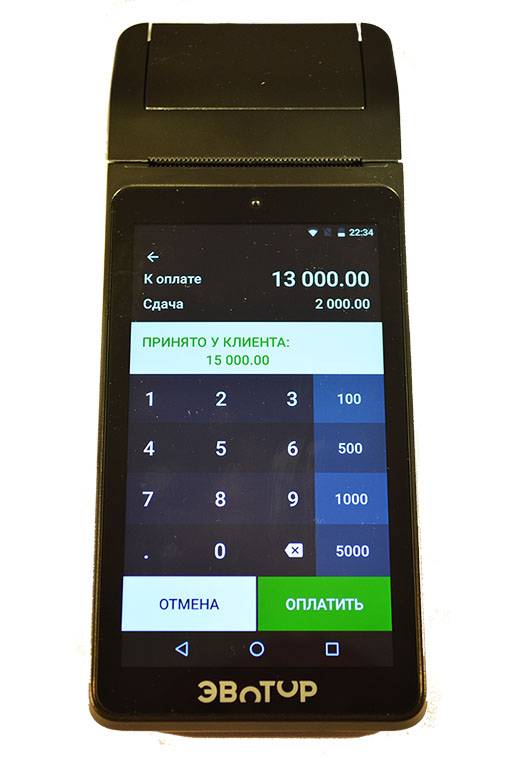
Возврат покупателю
Для возврата покупателю необходимо в главном меню нажать на иконку «ВОЗВРАТ». На экране отобразятся последние чеки и поле для ввода номера чека. Выбираем нужный чек.
Следующим шагом необходимо выбрать позицию в чеке к возврату. Нажимаем К ВОЗВРАТУ , после чего печатается чек возврата покупателю.
При возврате покупателю может возникнуть ошибка, что в кассе недостаточно средств. Вы не можете выдать больше наличных, чем у вас в кассе.
Закрытие смены
Для закрытия смены в Эвотор 5 необходимо из главного меню войти в меню «Отчеты» -> «Кассовые отчеты» -> «Закрытие смены». Распечатается отчет обо всех операциях за смену.
Стоимость
Онлайн-кассу Эвотор 5 можно купить от 12900 рублей без фискального накопителя. Касса с фискальным накопителем на 15 месяцев обойдется на 6000 рублей дороже, а на 36 месяцев — на 9000 рублей дороже.
Регистрация онлайн-кассы
Для регистрации кассы необходимо вставить фискальный накопитель. При первом включении Эвотор 5 попросит Вас подключиться к интернету для проверки обновлений и, при наличии таковых, их установить. Дальше необходимо привязать кассу к мобильному номеру телефона, подтвердив операцию 4-х значным кодом из смс. Если установлен фискальный накопитель будет предложено произвести Регистрацию кассы в налоговой. Необходимо ввести ИНН, Наименование Организации или ИП, адрес местонахождения кассы, регистрационный номер (РНМ) (его надо получить в личном кабинете ФНС на сайте nalog.ru), выбрать и ввести настройки оператора фискальных данных. Всего 3 шага с минимальным вводом данных и кассовый аппарат выдаст чек о регистрации кассового аппарата.Используемые источники:
- https://support.evotor.ru/hc/ru/articles/360002738354-эвотор-5
- https://online-kassa.ru/blog/evotor-5-instruktsiya-po-primeneniyu-funktsional/
- https://kkm69.ru/blog/obzor-onlayn-kassy-evotor-5.html

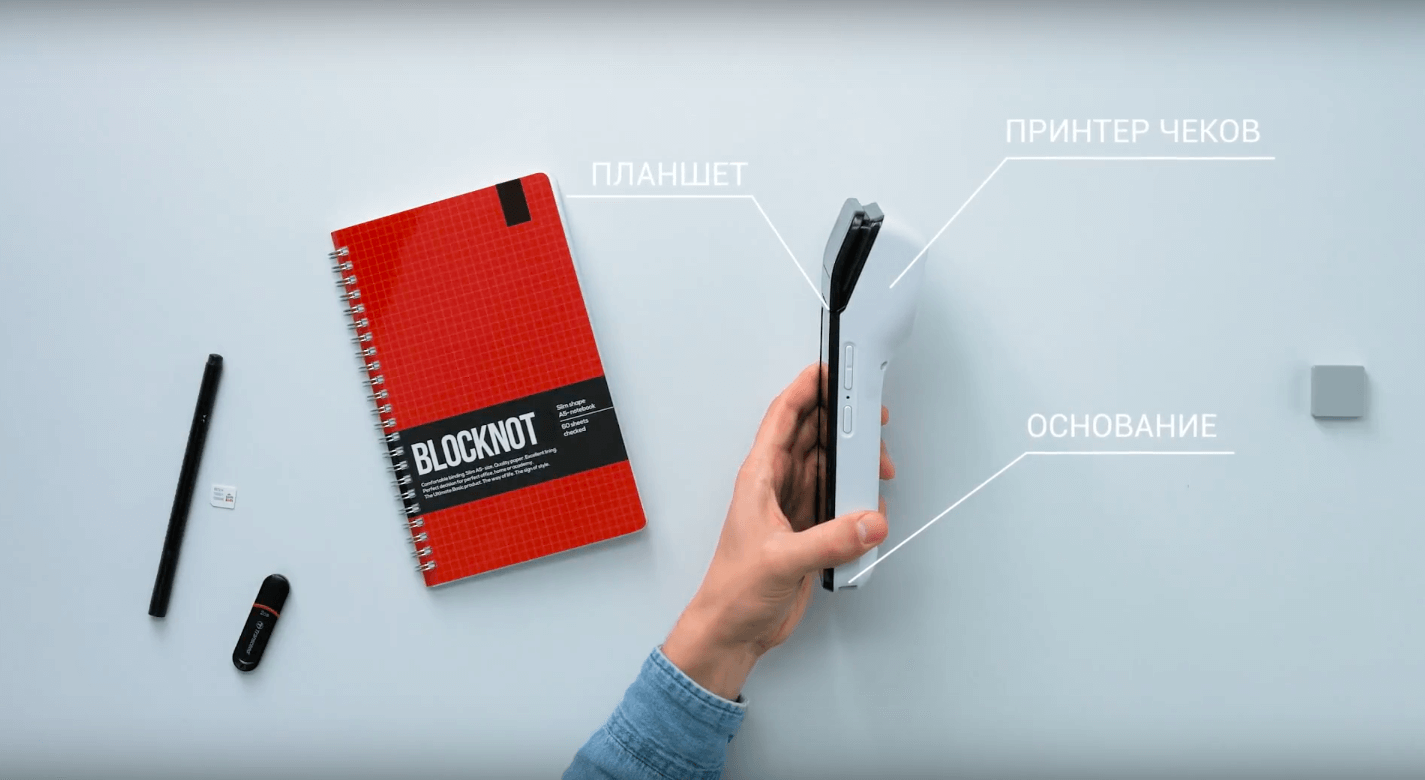
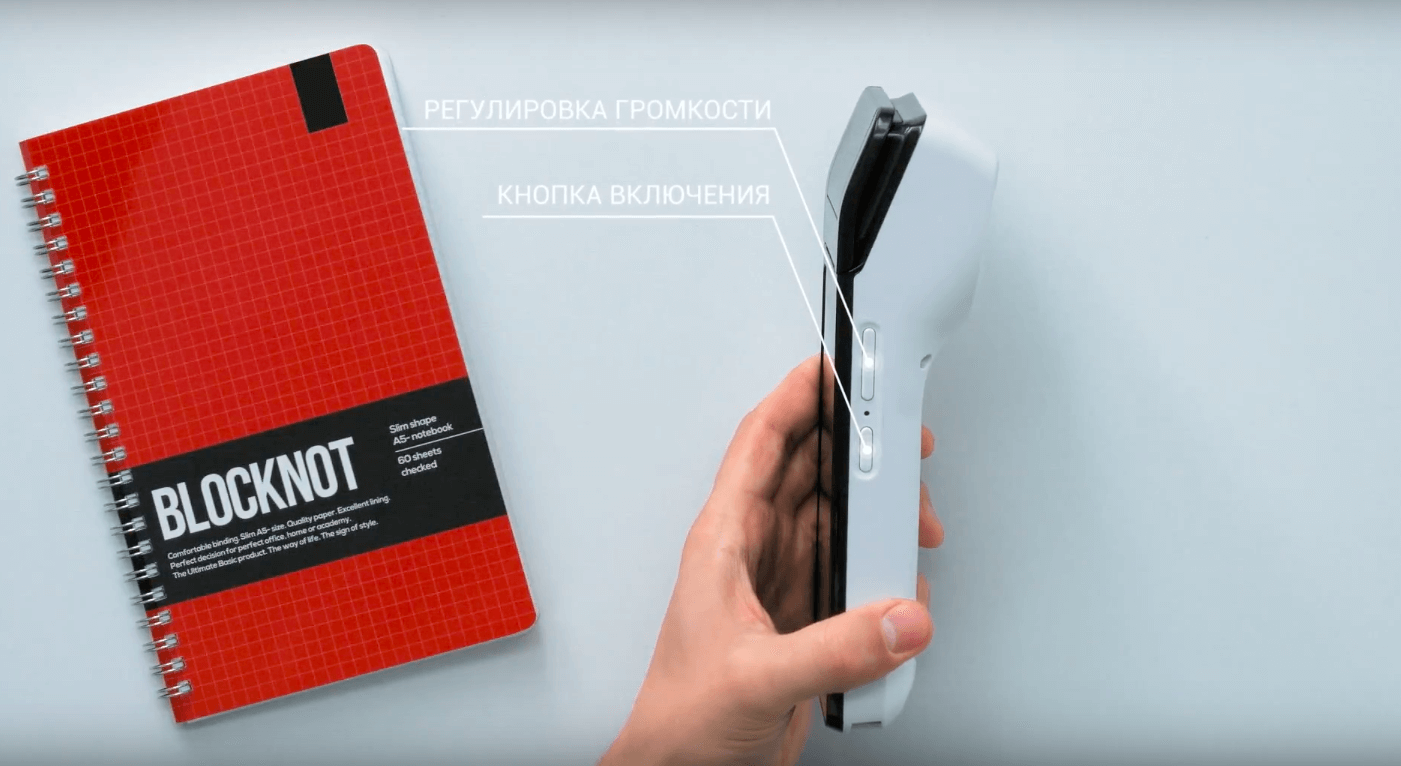
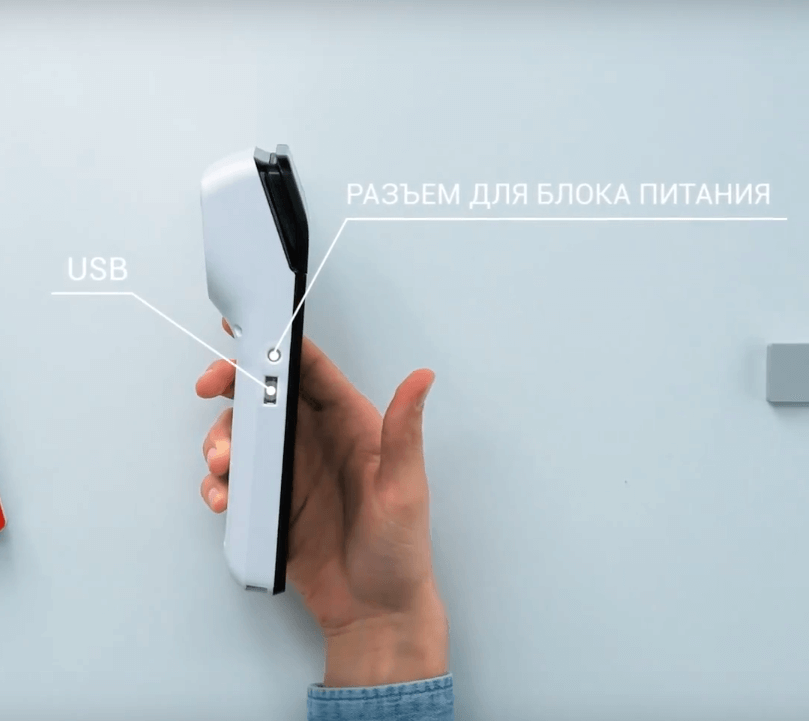
 Смарт терминал Эвотор 7.2 – инструкция подключения, ошибки, отзывы и цена
Смарт терминал Эвотор 7.2 – инструкция подключения, ошибки, отзывы и цена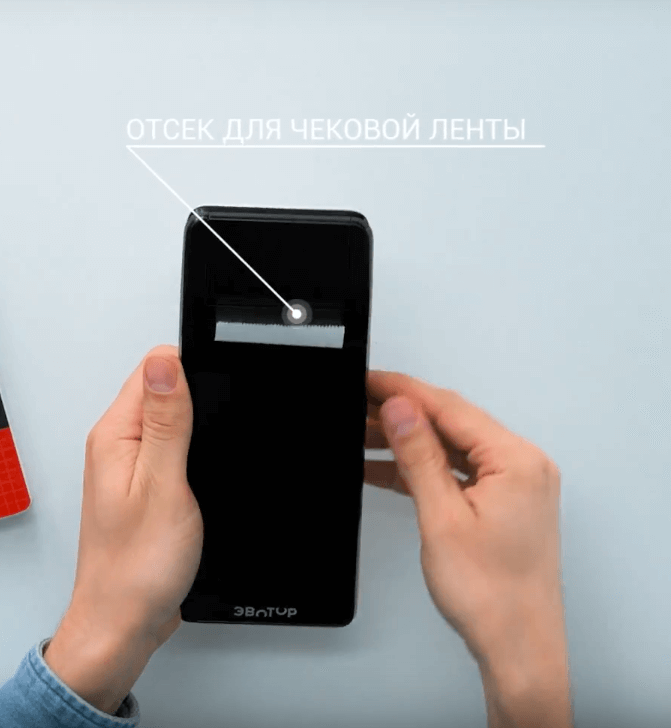


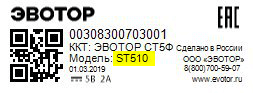
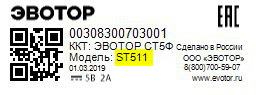


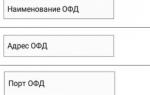 Как пользоваться онлайн кассой Атол Сигма 7: инструкция, отзывы, настройка
Как пользоваться онлайн кассой Атол Сигма 7: инструкция, отзывы, настройка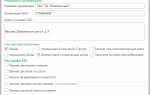 Нужна ли онлайн-касса в сфере услуг в 2019 году на самом деле?
Нужна ли онлайн-касса в сфере услуг в 2019 году на самом деле?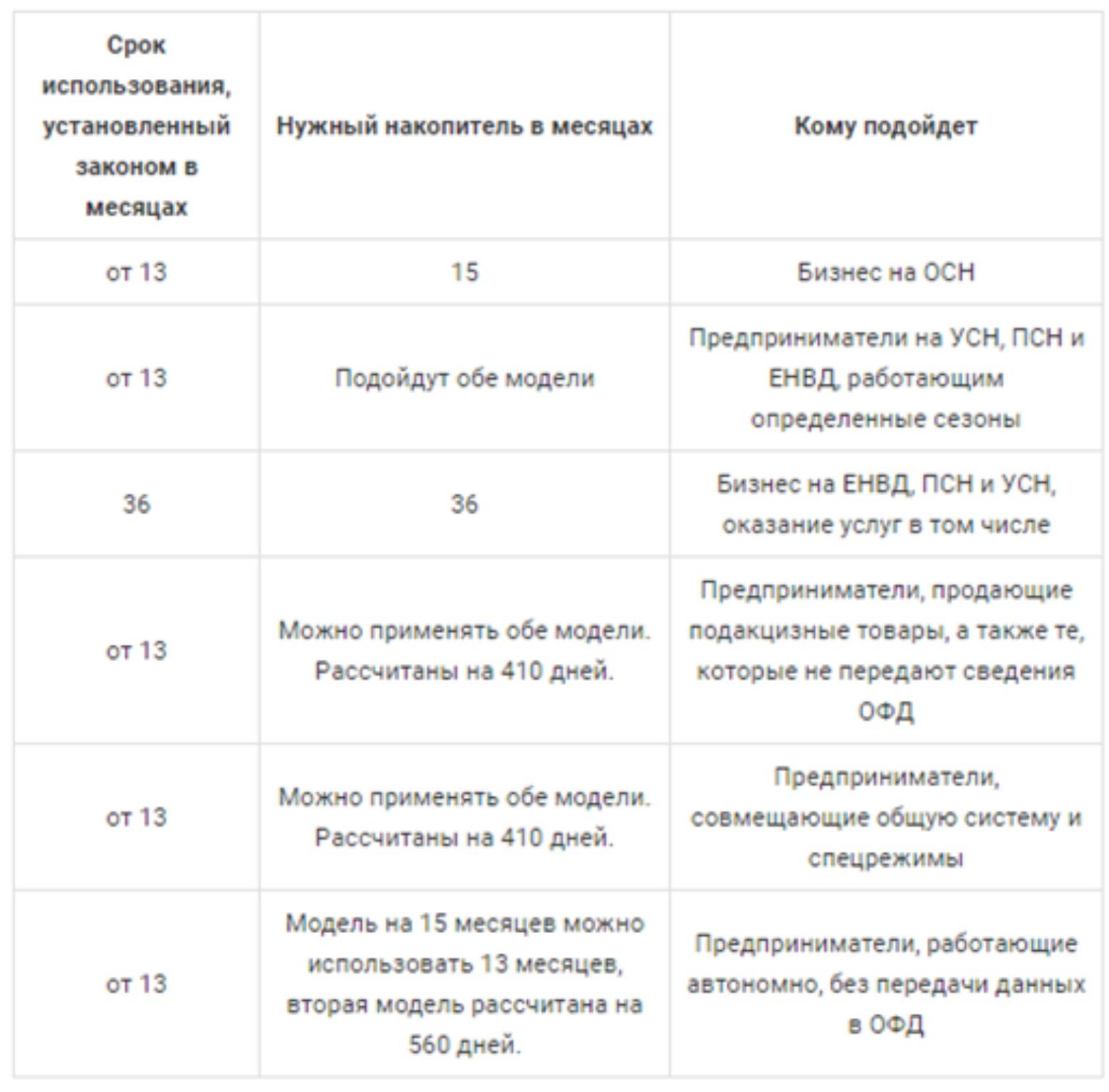





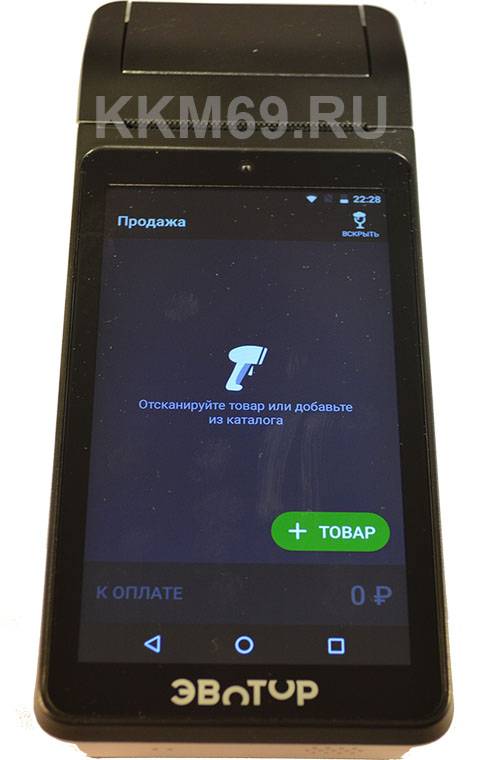
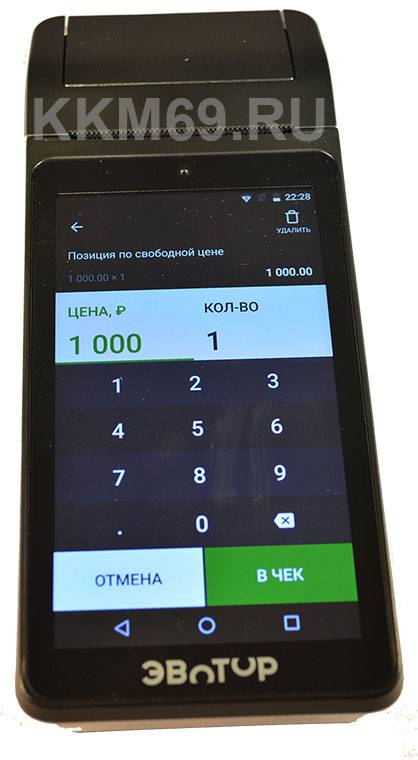
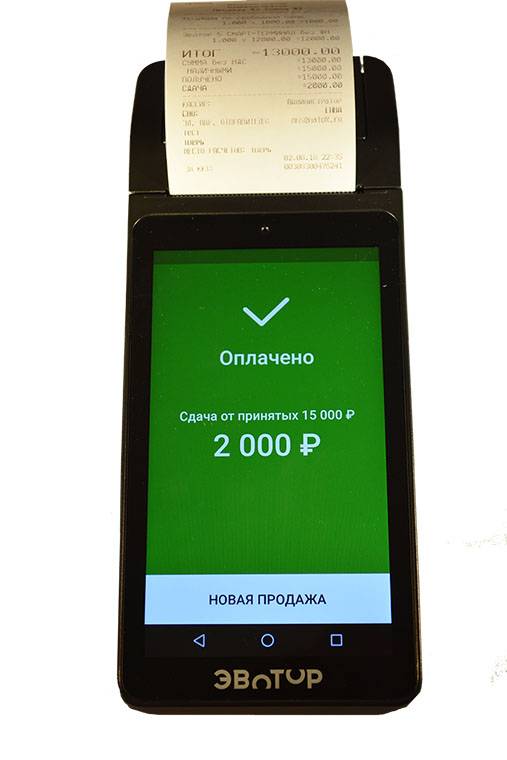
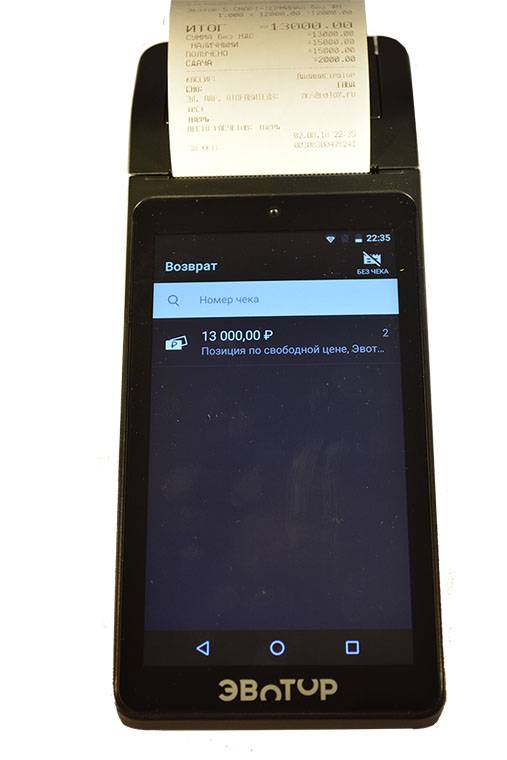



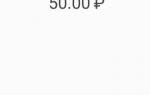 Атол Сигма: видео с инструкцией, как управлять торговлей
Атол Сигма: видео с инструкцией, как управлять торговлей Опыт интеграции онлайн кассы Атол с собственной торговой CRM
Опыт интеграции онлайн кассы Атол с собственной торговой CRM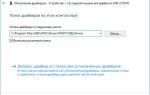 Онлайн-кассы. Подключение к компьютеру.
Онлайн-кассы. Подключение к компьютеру. Атол 55 по Ethernet: настраиваем IP / Шлюз, отключаем DHCP
Атол 55 по Ethernet: настраиваем IP / Шлюз, отключаем DHCP